Kreslení spojů mezi součástkami (zapojování spojů)
Kreslení spojů se provádí tímto postupem:
1. Vyberte z menu Vložit položku Spoj nebo stiskněte toto
tlačítko na nástrojové liště. Také můžete použít klávesu s.
|
|
| 2. Kurzor myši se změní na kurzor spojovacího režimu (pájka). |  |
| 3. Přibližte kursor myši k vývodu značky, kde má spoj začínat. Klikněte v okamžiku, kdy vývod zčervená. |  |
4. Odbočku spoje můžete udělat kliknutím a můžete ji vzít zpět pomocí klávesy Backspace ⌫.
|
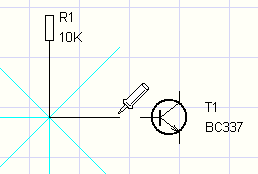 |
| 5. Přesuňte kursor myši k cílovému vývodu. Klikněte v okamžiku, kdy vývod zčervená. | 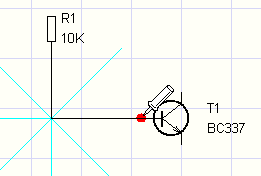 |
6. Je-li spoj dokončen, začíná kreslení dalšího spoje. Kreslení spojů můžete kdykoli přerušit stiskem klávesy Esc.
|
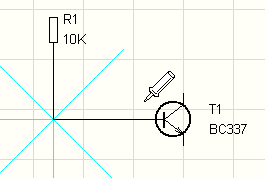 |
Kreslení spojů mezi součástkou a jiným spojem
| 1. Postup je shodný jako při kreslení spoje mezi dvěma součástkami, ale místo cílového vývodu druhé součástky potvrďte spoj v místě jiného spoje (kde má být ukončen kreslený spoj). Automaticky bude přidána i kapka vyznačující propojení spojů. | 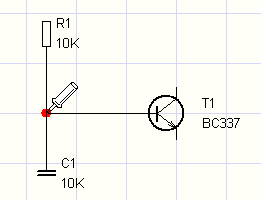 |
2. V případě křížení spojů se kapka vyznačující propojení spojů
nakreslí příkazem Vložit - Propojení. Můžete použít
ikonu |
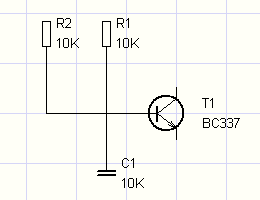 |
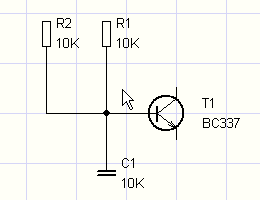 |
Šikmé spoje
Šikmý spoj můžete nakreslit příkazem Vložit - Šikmý spoj.
Aby nedocházelo se záměnou s normálním (pravoúhlým spojem), zobrazuje se během kreslení spoje jiný kurzor.
 |
 |
| pravoúhlý spoj | šikmý spoj |
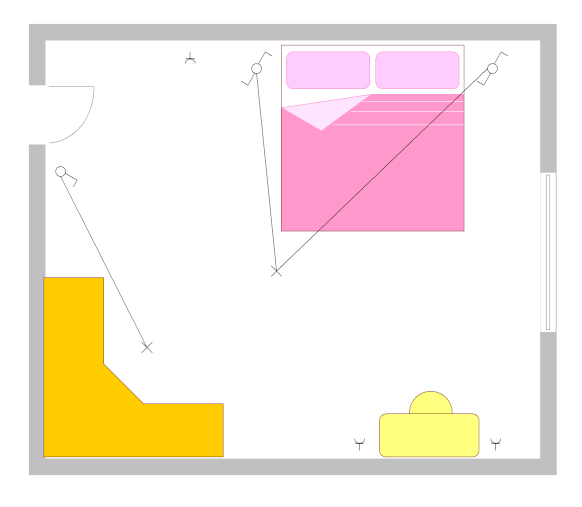
Zakřivené spoje
Zakřivené spoje můžete nakreslit pomocí beziérovy křivky (příkaz Nakreslit - Křivka). Zakřivené spoje nelze připojovat na jiné spoje.
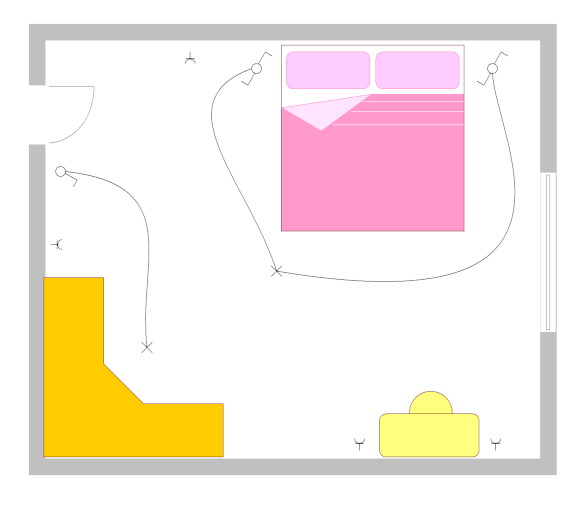
Jak zadat číslo zakřiveného spoje: V panelu Vlastnosti nebo funkcí Upravit - Přečíslovat spoje.
Jak zobrazit ve výkresu číslo zakřiveného spoje: Vyberte spoj a v panelu Vlastnosti klikněte na link Vložit číslo spoje. Můžete zobrazit i více čísel spoje.
Jak odstranit z výkresu číslo zakřiveného spoje: Vyberte číslo spoje a stiskněte klávesu Delete na vaší klávesnici.
Kreslení spojů, které začínají nebo končí "ve vzduchu"
Začněte stiskem pravého tlačítka myši. Dále se postupuje normálně (případná odbočení pomocí levého tlačítka myši) a potřebujete-li končit ve vzduchu, ukončete spoj pravým tlačítkem myši.
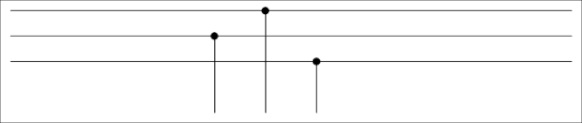
Dvoubarevné spoje

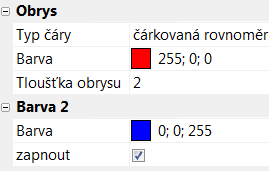
Postup:
- dvojklikem na spoji vyvolejte panel Vlastnosti
- vyberte typ čáry
- vyberte 1. barvu
- vyberte 2. barvu
- zapněte 2. barvu
Tvar spoje
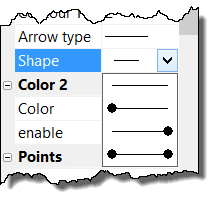
Pokud je spoj připojen k jinému spoji, program automaticky vytvoří tečku na konci nebo začátku spoje. Tuto tečku můžete vypnout v panelu Vlastnosti v položce Obrys/Tvar
Jak mohu u spoje znázornit směr toku energie?
Vyberte spoj a v panelu Vlastnosti vyberte vhodný tvar šipky.